图框工具 Frame Tool是自 Ps 2019 版开始新增的一个工具。
图框 Frame可用于限制图像的显示范围,在设计过程中,还常常可起到占位符的功能。
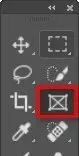
快捷键:K
使用图框工具,对于快速相册排版、创建某种形式的特效等有一定的帮助。比起使用图层蒙版或剪贴蒙版来实现同样的设计有其方便灵活之处。
◆ ◆ ◆
常用操作方法与技巧
1、用图框工具拖出一个矩形图框 Rectangular Frame或椭圆图框 Elliptical Frame。

绘制图框的同时按住空格键可改变图框位置;按住 Shift 键可绘制正圆或正方形图框。
绘制图框后会新建一个图框图层。
图框图层是 Ps 2019 版以后新增的图层类型。
2、直接拖入一个图像到图框中。
或者,使用相关的菜单命令。
Ps菜单:文件/置入嵌入对象
Place Embedded
Ps菜单:文件/置入链接的智能对象
Place Linked

说明:
(1)图像可来自于外部文件,也可以将其它的像素图层直接拖入。
(2)如果直接在非锁定的像素图层上绘制图框的话,该像素图层自动置入图框内。
(3)置入图框的图像自动转换为智能对象。
3、可任意移动、缩放图框或置入图像。
(1)可在图框工具、选择工具状态下移动,也可使用光标键移动。
(2)要注意在图框图层上选中的是图框还是置入图像。
在画布上单击图框的边框,可选中图框。在画布上双击图像内容,可选中置入图像。
(3)可在画布上将置入图像移动的图框之外。
4、其它。
(1)可将文字图层、形状图层等转换为图框图层。
Ps菜单:图层/新建/转换为图框
Convert to Frame
或者,在“图层”面板控制菜单上选择“转换为图框” 。

提示:
转换为图框后的文字或形状不能再更改,只能移动或缩放。
(2)对图框图层应用的图层样式仅应用于置入图像上。
(3)可双击置入图像缩览图,编辑智能对象。或者,在“属性”面板上点击“编辑内容”。
(4)可在图框图层“属性”面板里为图框添加描边。
图框图层属性面板
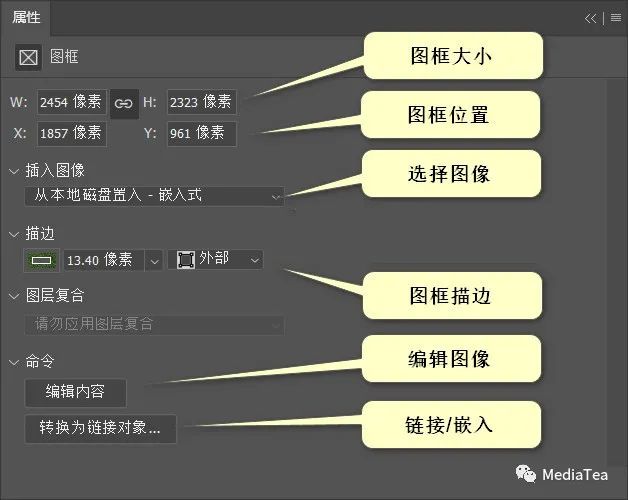
◆ ◆ ◆
应用举例
应用 1:正圆裁切图像

1、在图像图层上按 Shift 键绘制正圆图框。
2、按住 Ctrl 键点击图框缩览图,出现选区蚂蚁线。
3、使用裁剪工具,点击并确定。
应用 2:创建相册模板
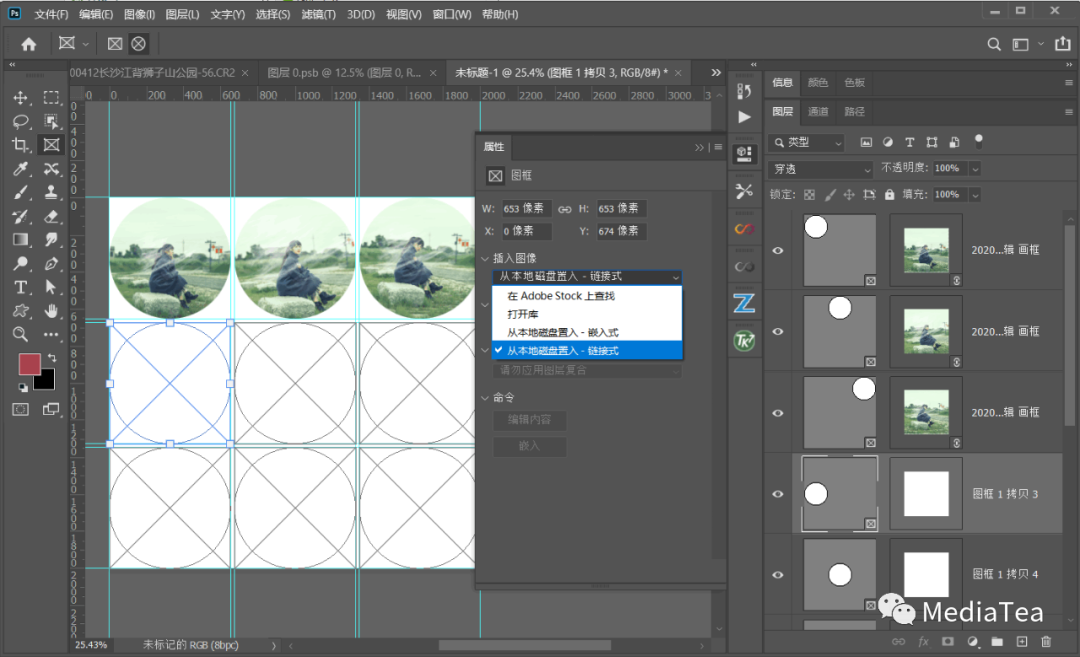
1、使用辅助参考线规划版面。
Ps菜单:视图/新建参考线版面
New Guide Layout
2、在相应位置绘制图框。
3、双击图框缩览图,在“属性”面板置入需要的图像。
提示:
对于经常使用的版式,可将文件另存为 Ps 模板文档(.PSDT)。
请参阅:
《Ps:PSDT 模板文件》
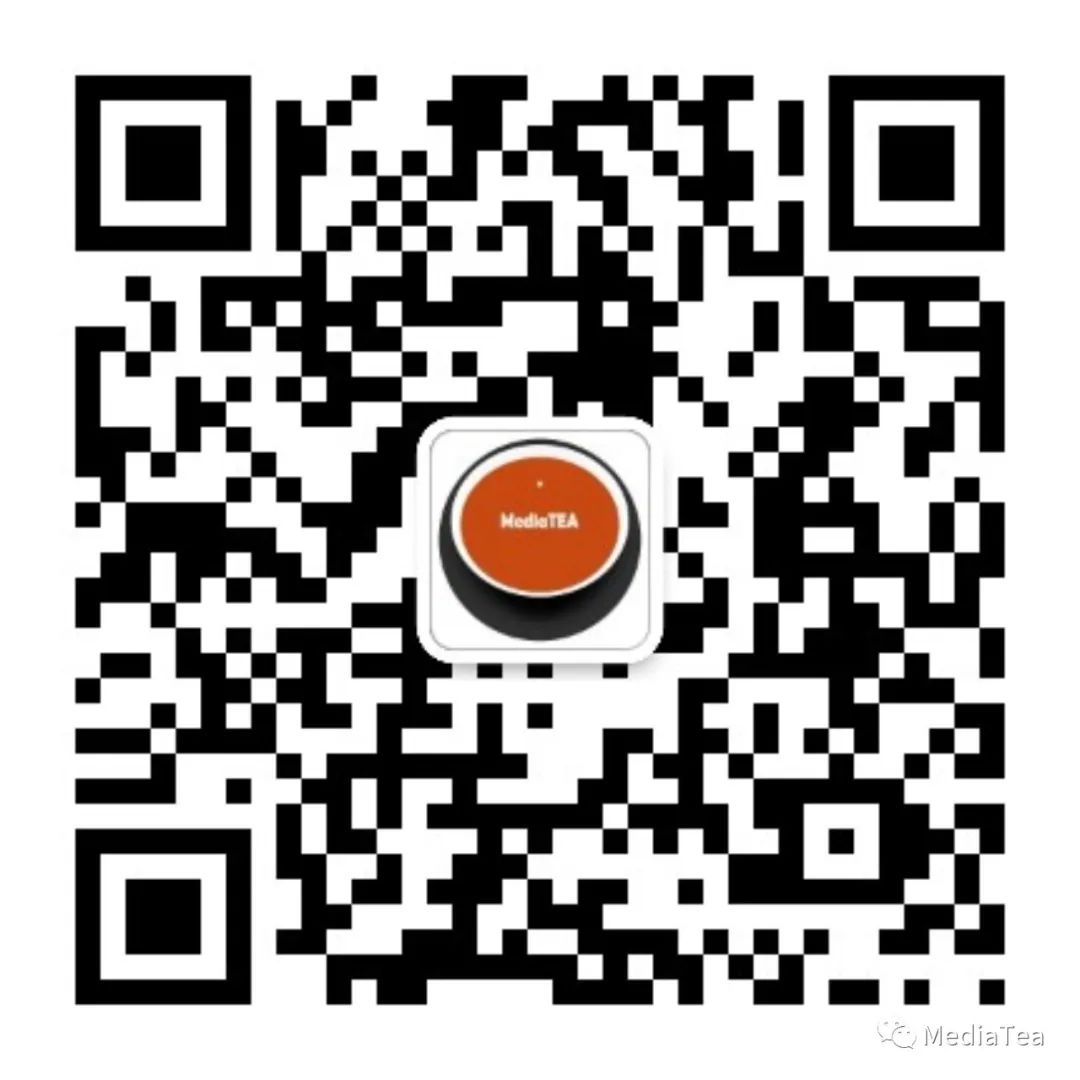
“点赞有美意,赞赏是鼓励”














![【MIMO 从入门到精通】[P4]【MIMO Communications】](http://pic.xiahunao.cn/【MIMO 从入门到精通】[P4]【MIMO Communications】)


)

